macOS 26 Tahoe führt eine Änderung ein, die den Lizenzmechanismus von Paddle beeinträchtigt und das Anklicken bestimmter Schaltflächen verhindert.
Gehen Sie wie folgt vor, um Ihre Aktivierungsinformationen manuell einzugeben:
-
Starten Sie Screens 4 auf Ihrem Mac.
-
Wenn das Fenster „Testversion beendet" erscheint, drücken Sie die Eingabetaste. Falls die Eingabetaste nicht funktioniert, drücken Sie zuerst die Tabulatortaste.
-
Ein neues, leeres Fenster wird angezeigt. Klicken Sie auf Lizenz eingeben.
-
Geben Sie Ihre E-Mail-Adresse und Ihren Lizenzcode ein und klicken Sie anschließend auf Lizenz aktivieren.
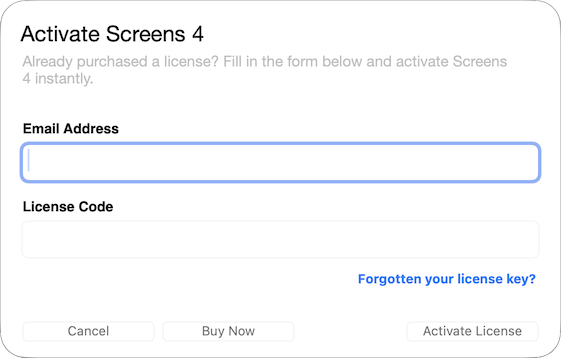
Nach Abschluss des Vorgangs sollte Screens 4 auf macOS 26 Tahoe erfolgreich aktiviert sein.
